在Windows 10中,如果您不小心删除了照片,请不要惊慌。恢复这些照片是有可能的,但需要采取正确的步骤。那么win10删除的照片怎么恢复呢?以下是一些恢复删除照片的方法:
方法一:从回收站恢复
1、打开Windows资源管理器,找到回收站。2、进入回收站文件夹,查找并选择您删除的照片。
3、将选定的照片拖放回原始位置,或右键单击照片并选择“还原”。
4、确认还原操作,照片将被恢复到原始位置。
方法二:使用备份恢复
如果您有定期备份照片的习惯,可以从备份中恢复删除的照片。
具体步骤如下:
1、打开备份软件(如OneDrive、iCloud等),并登录您的账户。2、查找已备份的照片文件夹,并选择需要恢复的照片。
3、将选定的照片还原到原始位置,或选择另存为选项保存到其他位置。
方法三:使用数据恢复软件
如果您没有备份或回收站已清空,可以使用数据恢复软件来恢复删除的照片。市面上有许多可靠的数据恢复软件,如EaseUS、转转大师数据恢复等。下面以转转大师数据恢复软件操作为例。
转转大师数据恢复操作步骤:
第一步:选择场景模式

跟着照片丢失的原因选择合适的恢复模式,比如说格式化丢失,那么选择“误格式化恢复”,如果是删除丢失,那么选择“误删除恢复”。
第二步:选择照片储存位置

然后选择照片之前所储存的位置,如果是U盘、内存卡、移动硬盘等,需要提前连接到电脑哦。点击开始扫描。
第三步:查找照片

文件扫描结束后,快速搜索我们的照片文件,找到你要恢复的照片。
第四步:预览照片
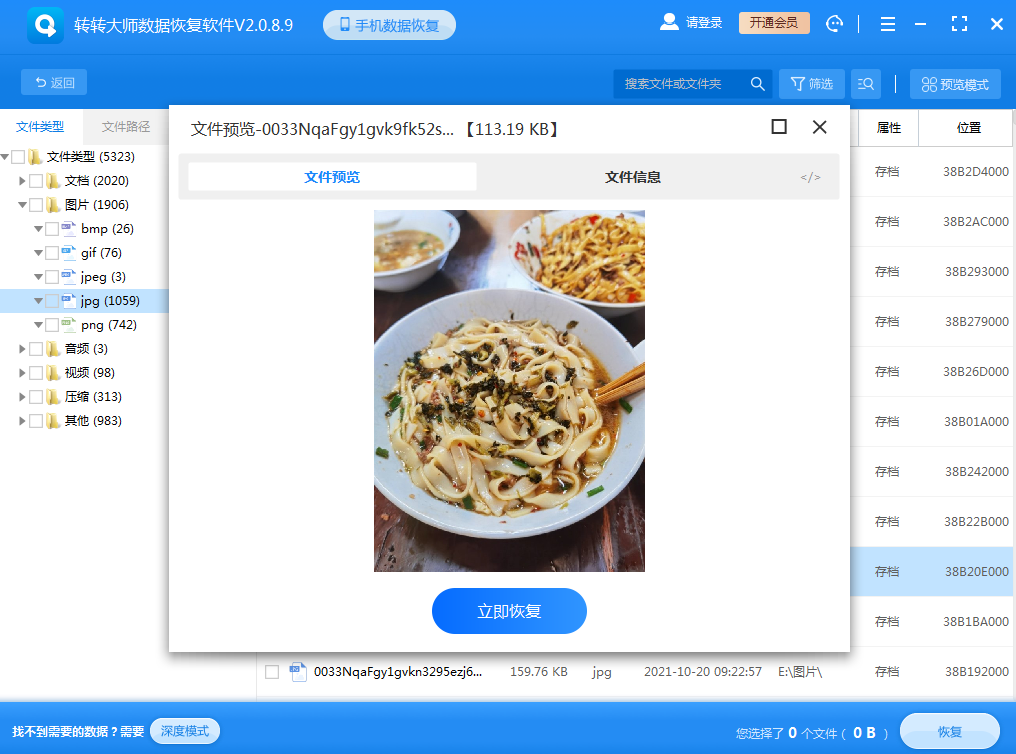
双击预览一下照片,照片能正常预览则说明可以恢复,如果照片预览失败,那极有可能是损坏了。
第五步:恢复文件
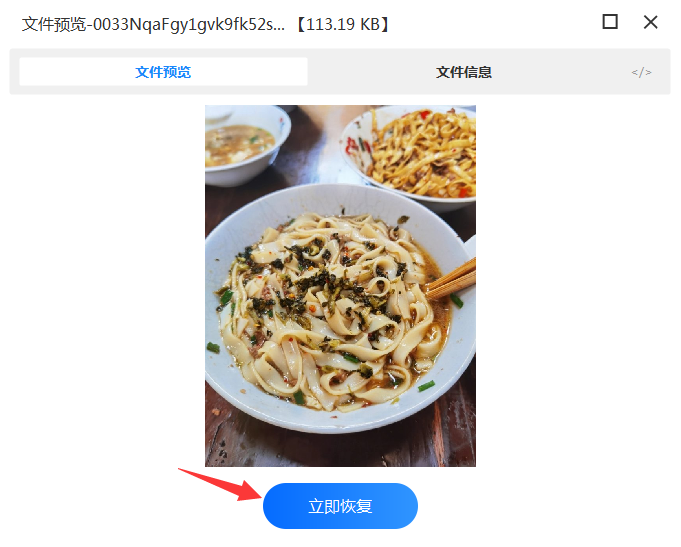
点击中间的立即恢复,如果要恢复多张照片,则多个选择一起恢复。
需要注意的是,数据恢复软件并不能保证100%恢复所有删除的文件。因此,为了避免数据丢失,建议定期备份重要文件并小心操作。
总之,如果您不小心删除了Windows 10中的照片,可以根据上述方法尝试恢复。但请记住,最好的预防措施是定期备份重要文件,以避免数据丢失。

 技术电话:17306009113
技术电话:17306009113 工作时间:08:30-22:00
工作时间:08:30-22:00 常见问题>>
常见问题>>


 观看视频
观看视频 免费下载
免费下载
 免费下载
免费下载
 照片删除了怎么恢复回来?教你4个好方法快速恢复!
照片删除了怎么恢复回来?教你4个好方法快速恢复!



